Hier bei WebHostFace sind wir stets bestrebt, unseren Kunden maßgeschneiderte Lösungen anzubieten. Um eine vielseitigere Hosting-Umgebung bereitzustellen, haben wir die Option hinzugefügt, mehrere PHP-Versionen gleichzeitig auf Ihrem gemeinsamen Konto auszuführen. Bei Shared Hosting können Sie eine der folgenden Versionen auswählen:4.4, 5.1, 5.2, 5.3, 5.4, 5.5, 5.6, 7.0 und 7.1*. Die native PHP-Version für alle gemeinsam genutzten Hosting-Konten ist 5.6.
Dazu müssen Sie entweder über cPanel oder FTP auf Ihr gemeinsames Konto zugreifen und die .htaccess-Datei bearbeiten können.
Beginnen wir zunächst mit der Auswahl der Standardversion für Ihr Konto. Sie können dies über cPanel> Software> PHP-Version auswählen tun .
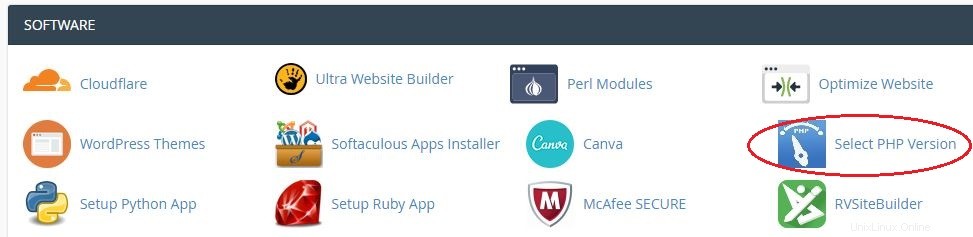
Wählen Sie einfach die gewünschte Version aus und drücken Sie auf Als aktuell festlegen .
Diese Konfiguration wird nun zur Standardeinstellung für Ihr gesamtes Konto.
Sie können dies jedoch für jedes Verzeichnis auf Ihrem cPanel ändern und so verschiedene Websites, Unterverzeichnisse usw. konfigurieren, um unterschiedliche PHP-Versionen zu verwenden. Dazu müssen Sie eine Regel in Ihre .htaccess einfügen Datei. Diese Datei ist standardmäßig ausgeblendet, um sie also sehen zu können, sollten Sie Versteckte Dateien anzeigen ankreuzen Option in Ihrem Dateimanager> Einstellungen .
Navigieren Sie dann zum gewünschten Ordner und wählen Sie die .htaccess aus Datei. Wenn es keine gibt, können Sie fortfahren und eine neue erstellen. Klicken Sie nach der Auswahl mit der rechten Maustaste darauf und wählen Sie Code bearbeiten .
Fügen Sie nun die folgenden Zeilen am Anfang Ihrer Datei wie folgt ein:
#In order to change the version to 5.5 - <FilesMatch "\.(php4|php5|php7|php3|php2|php|phtml)$"> SetHandler application/x-lsphp55 </FilesMatch>
#In order to change the version to 7.0 - <FilesMatch "\.(php4|php5|php7|php3|php2|php|phtml)$"> SetHandler application/x-lsphp70 </FilesMatch>
Die lsphpXX in der zweiten Zeile bestimmt die PHP-Version.
Klicken Sie auf Speichern und schließen Sie den Code-Editor .
Es ist eine gute Idee, eine phpinfo-Datei zu erstellen, um die Änderungen sofort zu testen.
*PHP-Versionen werden regelmäßig auf die neueste stabile Version aktualisiert.